Дата публикации: 27 мая 2021
Несмотря на то, что многие пользователи хранят медиафайлы на компьютере или в облачных хранилищах, музыкальные сборники и видеодиски до сих пор не утратили своей популярности. Аудиодиски удобно слушать в автомобиле или на стерео-системе, а любимый фильм – смотреть на большом экране телевизора через DVD-плеер. В этой подборке мы собрали лучшие программы для записи дисков специально для тех, кто предпочитает хранить свои медиаколлекции на оптических носителях.
Содержание:
1. Лучшие программы для записи дисков на русском языке
2. Бесплатные программы для записи дисков
3. Выводы
Чтобы вы получали только проверенную информацию, команда AMS:
- Тестирует все приложения.
- Показывает скриншоты для выбора удобного интерфейса.
- Сравнивает платные и бесплатные версии.
- Исключает программы, которые недоступны или давно не обновляются, чтобы вы не скачали вирус.
- Изучает и проверяет отзывы пользователей.
- Учитывает ваши пожелания, которые вы оставляете в комментариях на сайте или направляете напрямую в центр поддержки через форму.
Лучшие программы для записи дисков на русском языке: ТОП-3 самых надежных программ
Лучшая программа для записи дисков должна иметь простое управление, продвинутый функционал и стабильно работать даже на бюджетных устройствах. Ниже представлены приложения, которые доказали свою надежность.
Nero Burning Rom
Nero – это мультимедийный комбайн для работы с медиафайлами. В Burning ROM доступны инструменты для прожига дисков разных типов, поддерживается режим мультисессии. Рекордер позволяет записывать любые форматы видео и аудио. Музыкальные дорожки можно нормализовать и применить аудиофильтр. Есть модуль для создания этикеток и обложек. Скачать Burning ROM можно в наборе Suite, лицензия на один год стоит 4 450 рублей. Вместе с рекордером в пакет входят инструменты для восстановления файлов, видеоредактор, менеджер файлов и многое другое.
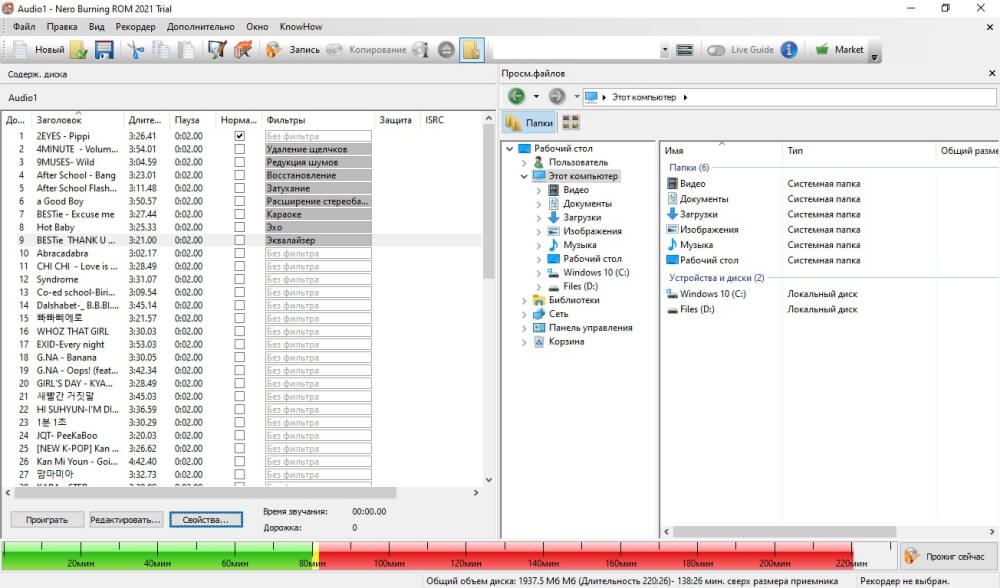
Nero Burning Rom
Студия Дисков
Студия Дисков отличается удобным стильным интерфейсом и высокой скоростью работы. Пользователи могут прожигать файлы по одному или целой папкой, поддерживается создание DVD и CD для ТВ-плееров, магнитол в машину или с функцией автозагрузки. Приложение можно использовать для сборки образов ISO и дальнейшего их прожига. Доступны функции риппинга, можно провести резервное копирование. Приложение показало минимальную нагрузку на процессор, так что можно смело сказать, что это одна из лучших программ для записи аудио CD и DVD на бюджетных ПК и ноутбуках.
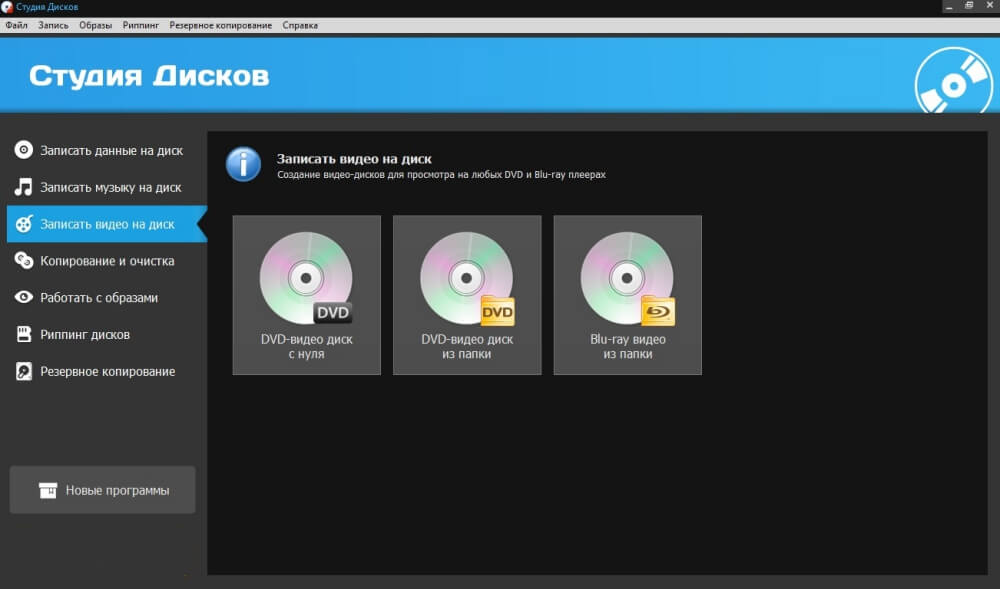
Установите программу и запишите данные на диск!
Ashampoo Burning Studio
Ashampoo Burning Studio позволяет шифровать CD Audio и ДВД и защищать их паролем, копирует информацию и дает возможность создавать обложки и вкладыши. Для любителей слушать музыку в авто есть модуль, который конвертирует треки в подходящий формат — это оптимальный выбор, если вам нужна программа для записи мп3 дисков в машину. Еще одна «фишка»– восстановление носителей, благодаря чему можно проиграть и копировать поврежденные CD-диски. Присутствует видеоредактор и готовые стили для видеодисков.
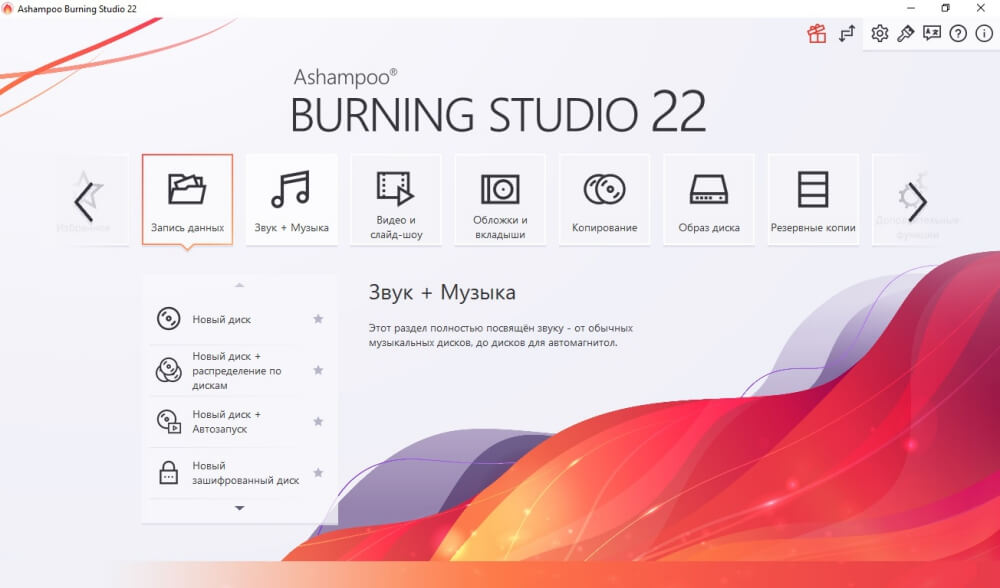
Ashampoo Burning Studio
Бесплатные программы для записи дисков
В отличие от премиум-сегмента, бесплатный софт отличается урезанной функциональностью. Но если вам не нужны продвинутые опции вроде очистки и интерактивного меню, среди них можно найти отличные варианты.
WinX DVD Author
Программа для записи видео на диск WinX DVD Author имеет все необходимое для работы с видеофайлами, в том числе внутренний загрузчик видеоклипов с YouTube. Пользователи могут конвертировать ролики в VOB, создать интерактивные меню. Присутствуют инструменты для базового изменения видеофайлов, клип можно обрезать и изменить его формат. Можно добавлять субтитры, есть поддержка широкоэкранного разрешения.
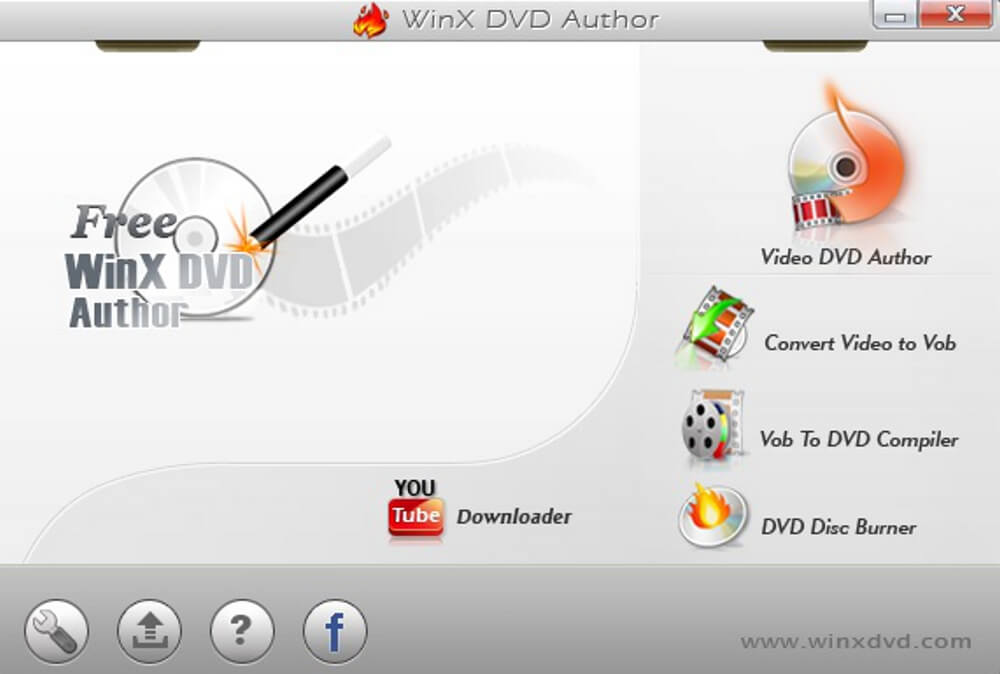
WinX DVD Author
BurnAware Free
BurnAware Free достаточно прост как относительно возможностей, так и в смысле дизайна, но здесь есть все необходимое для создания СД, ДВД, Blu-ray. Софт разрешает работать с загрузочными носителями и предлагает инструменты риппинга. ПО можно использовать бесплатно, но free версия слегка урезана, в частности, отключено извлечение из ISO, нет прямого копирования и нельзя вытягивать дорожки с CD. Также бесплатный вариант поддерживает установку только на 32-битные операционные системы.
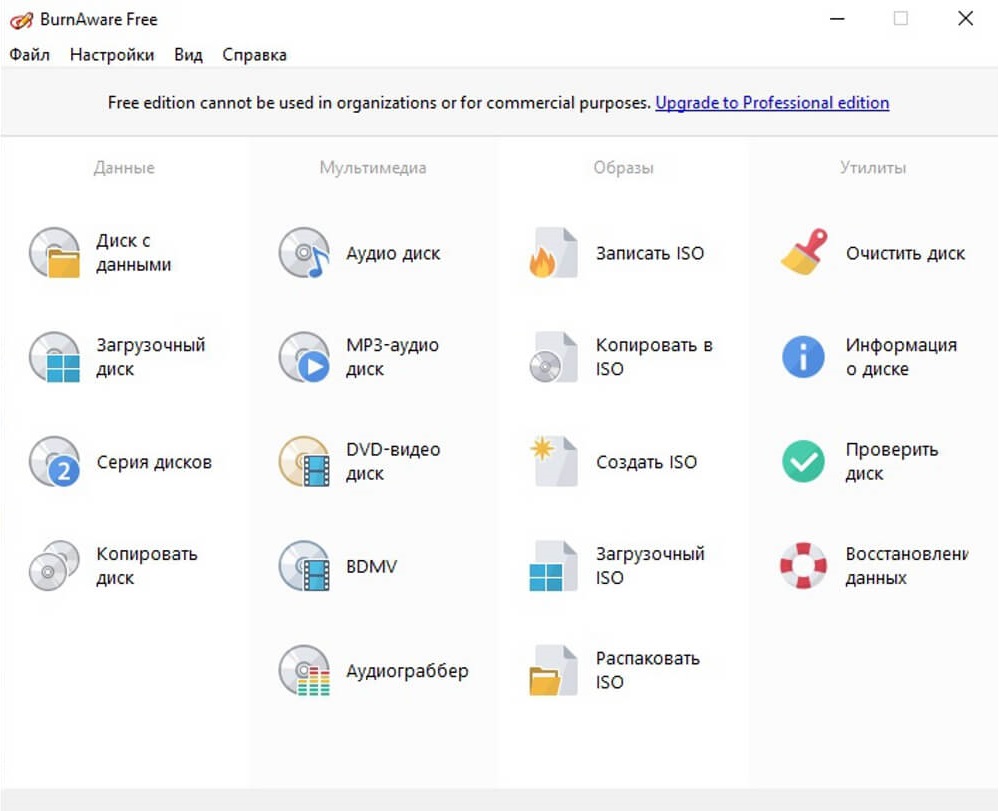
BurnAware Free
DeepBurner Free
DeepBurner Free — это простое средство для прожига CD-дисков. Приложение является урезанной версией премиум-версии и, в отличие от платного товара, не может создавать DVD. Однако оно отлично показало себя как инструмент для прожигания компакт-дисков с данными, музыкальных сборников и загрузочных носителей. Есть инструменты для создания образов ISO. Можно запустить резервное копирование в ручном режиме. Есть модуль для создания этикеток с готовыми размерными сетками.
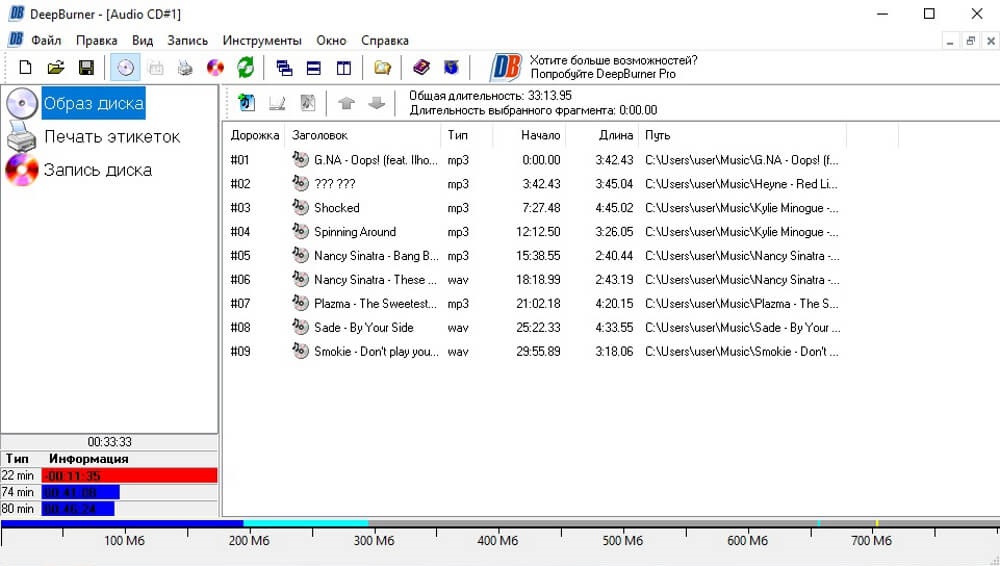
DeepBurner Free
Free Audio CD Burner
Free Audio CD Burner — это минималистичная программа для записи CD дисков с предельно лаконичным интерфейсом. Ее особенностью является прямое декодирование музыкальных дорожек без необходимости копирования. Рекордер распознает множество популярных и редких форматов, в том числе поддерживает плейлисты, позволяет стирать данные с перезаписываемых RW. Софт можно настроить для прожига одной дорожки и затем дозаписывать новые треки либо создать завершенный аудиосборник.
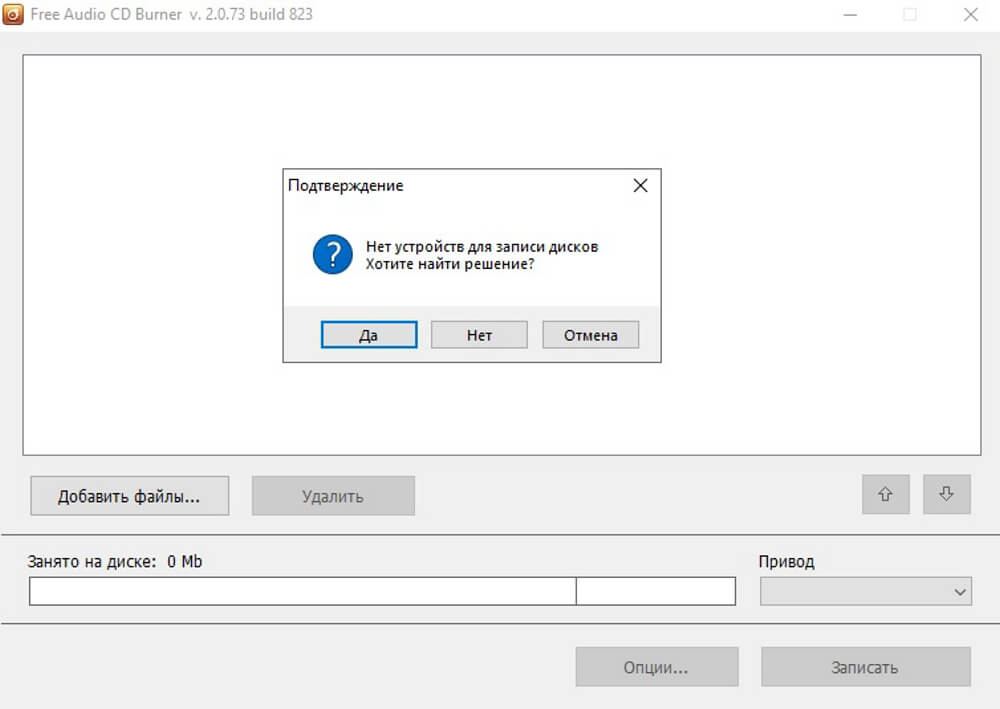
Free Audio CD Burner
InfraRecorder
InfraRecorder поддерживает запись на диск аудиотреков и прожигает ISO-образы на DVD. Это небольшое приложение поддерживает перезаписываемые оптические накопители и позволяет стирать данные сразу четырьмя различными способами. К недостатку софта относится то, что для работы с MP3 потребуется загрузить дополнительный плагин. Но это хороший выбор для старых ПК с устаревшими сборками Windows.
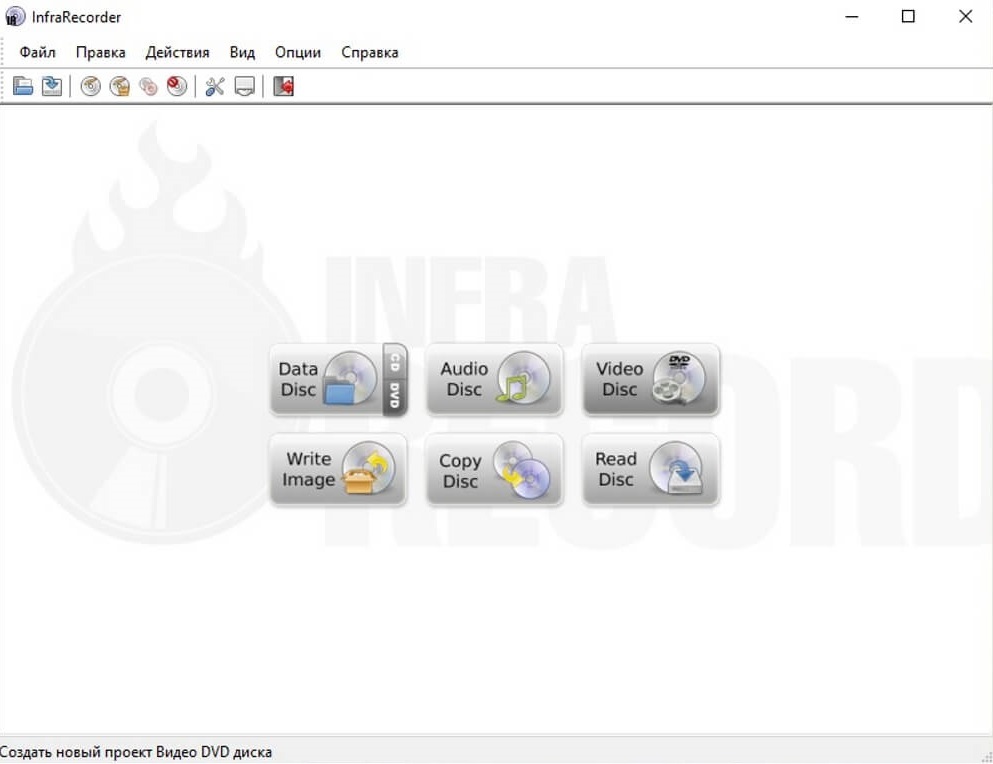
InfraRecorder
DVDStyler
В DVDStyler нет поддержки аудиофайлов или работы с данными, зато можно быстро прожигать высококачественные видеодиски и создавать зрелищные слайд-шоу из фотографий с музыкальным сопровождением. Присутствует коллекция готовых интерактивных меню, каждый шаблон можно отредактировать: настроить фон, кнопки, текст, графику и другие параметры. ПО распознает практически все форматы, не требует перекодировки VOB и MPEG и позволяет записывать файлы с разными расширениями.
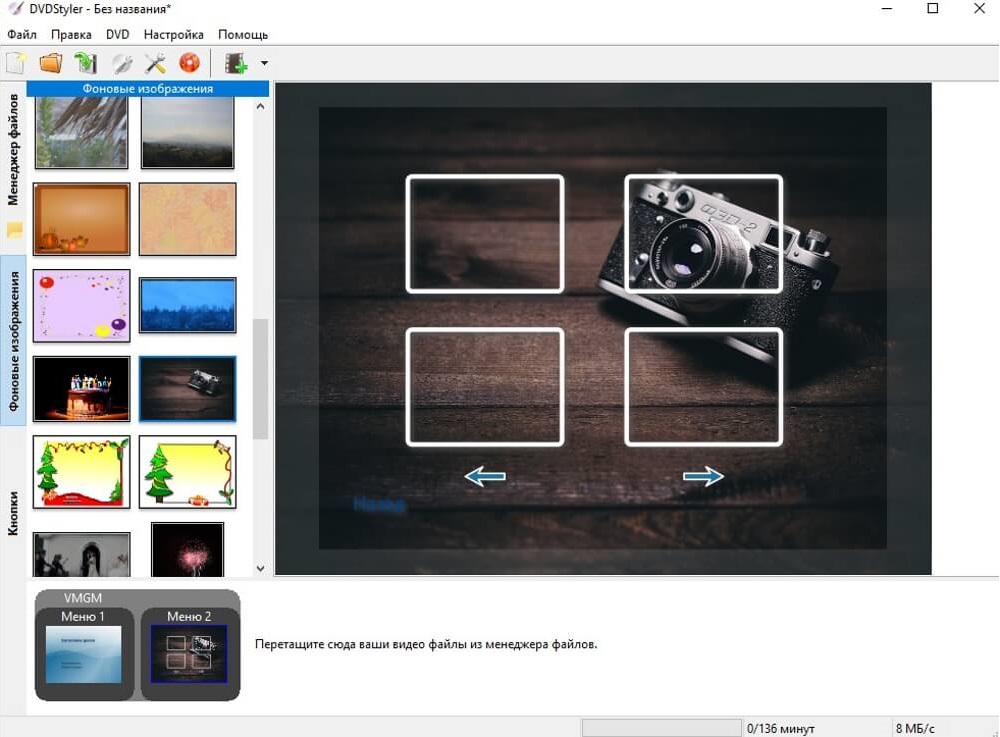
DVDStyler
CDBurnerXP
CDBurnerXP помогает создавать DVD, CD, HD-DVD и Blu-ray и позволяет использовать их как накопители, сохраняя текстовые данные, музыку, изображения и другие типы медиафайлов. Приятной особенностью софта является возможность напрямую добавлять треки без необходимости их копирования и конвертирования. Эта программа для прожига дисков также предлагает пользователям плеер для прослушивания аудио. CDBurnerXP обладает простым, русскоязычным интерфейсом и поддерживается на любой версии Windows.
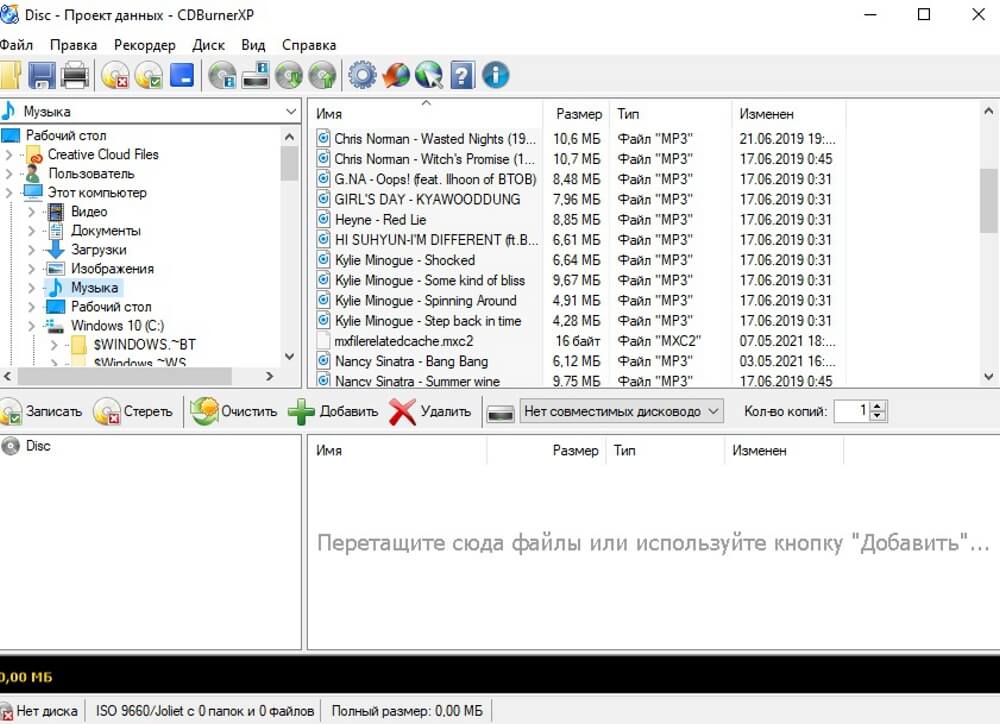
CDBurnerXP
Express Burn
При помощи Express Burn можно прожигать любые типы медиа, создавать сборники с видео и музыкой на Blu-ray. Производители утверждают, что их продукт является одним из самых быстрых на рынке, и софт действительно отличается высокой скоростью. Впрочем, если вы хотите получить высокое качество, потребуется выбрать более медленный прожиг. Можно провести нормализацию звука и удалить паузы в треках, для видеодисков доступны шаблоны меню и поддержка PAL и NTSC. К сожалению, русского перевода нет, но интерфейс достаточно прост, а файлы можно добавлять перетаскиванием.
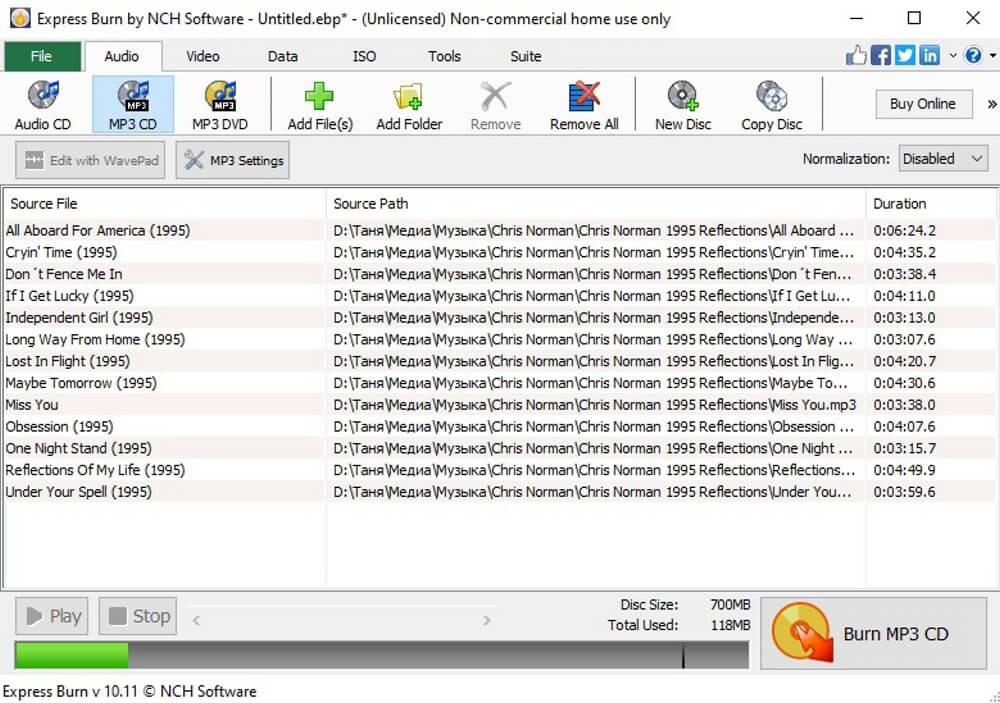
Express Burn
Free AnyBurn
Программа для записи на диск Free AnyBurn не изобилует большим количеством продвинутых функций, но достаточно проста в использовании, хорошо продумана и подходит для проведения таких основных задач как: прожиг и риппинг музыкальных сборников, копирование компакт-дисков в образ ISO. Дополнительно можно узнать данные носителя, добавить папки и файлы без перезаписи, отформатировать флешку или RW и менять форматы образов. Софт полностью переведен на русский язык и стабильно работает на старых сборках и последних версиях системы.
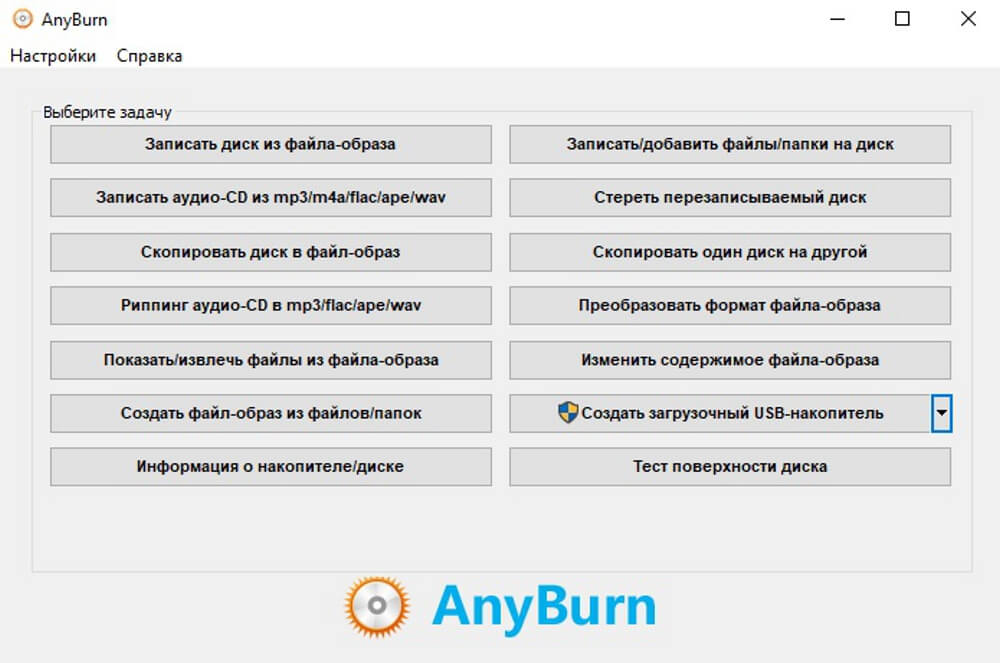
Free AnyBurn
StarBurn
Программа для записи ISO на диск StarBurn встраивает в систему эмулятор привода, что позволяет просматривать, копировать и самостоятельно создавать образы. Помимо этого, пользователи могут добавлять и удалять виртуальные DVD-устройства и iSCSI. Можно работать с перезаписываемыми RW, в том числе проводить быструю или полную очистку. Имеется встроенный конвертер аудиотреков в WAV, WMA, OGG, MP3. Дизайн выполнен в стиле XP и в целом схож с системным проводником. Софт рассчитан на установку на старые версии системы, но показал стабильную работу на Windows 10 с последними обновлениями.
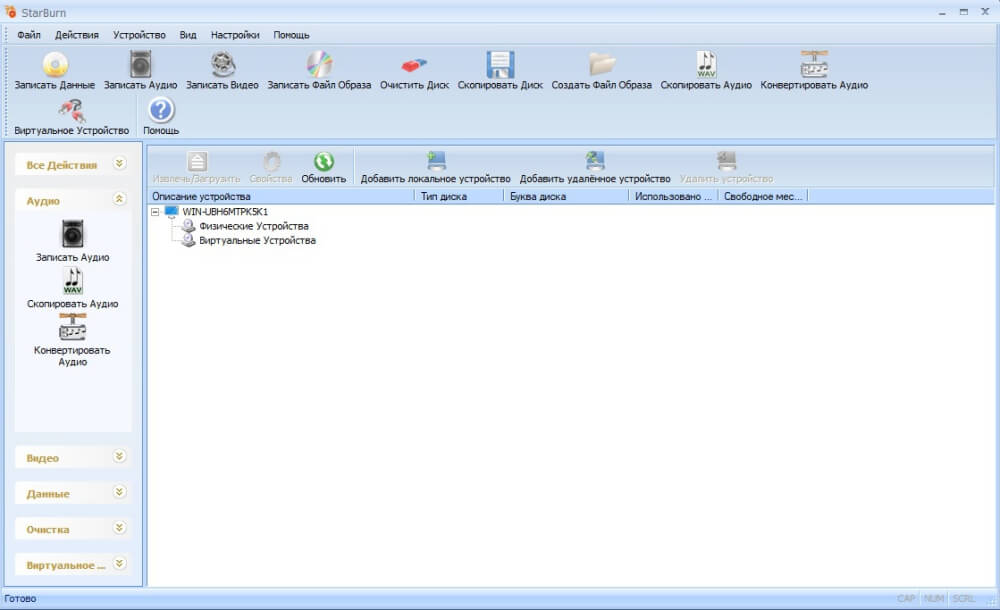
StarBurn
ImgBurn
Этот бесплатный софт был разработан специально для копирования защищенных музыкальных сборников, но его возможности намного шире. ImgBurn работает с большинством образов DVD/CD, имеет модуль проверки носителей на скорость и наличие битых секторов. Поддерживается быстрая и полная очистка, ручная сборка образов. Начинающих пользователей может слегка отпугнуть интерфейс, который не отличается интуитивностью, а также отсутствие перевода на русский.
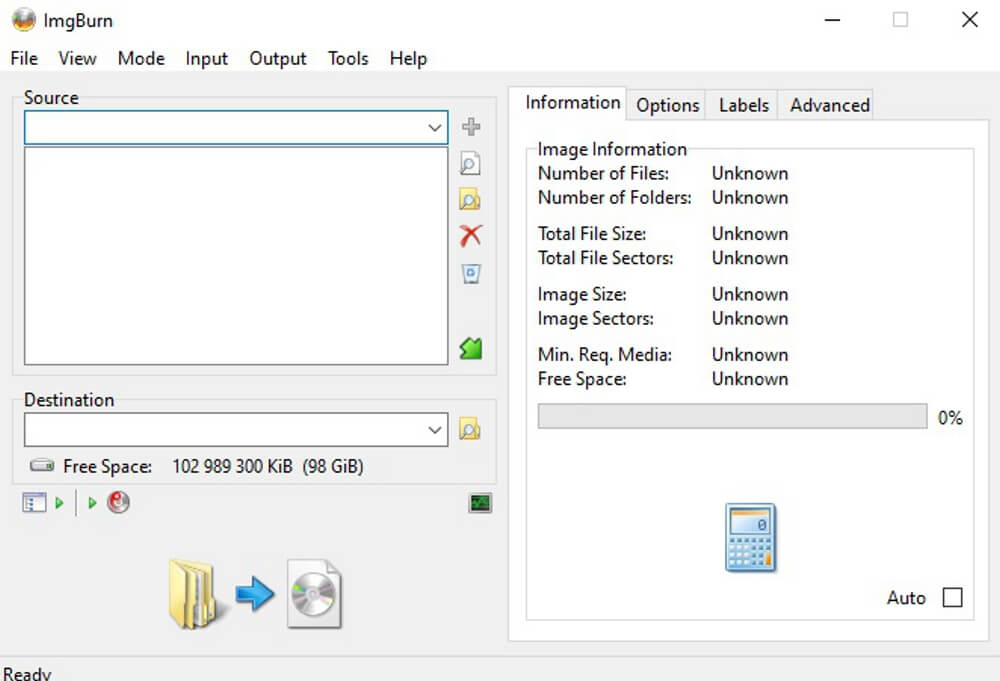
ImgBurn
Amok CD/DVD Burning
Amok — это простая утилита для создания компакт-дисков с данными. Функционал можно увеличить при помощи подключаемых расширений, среди которых прожиг аудиодисков, сборка ISO из файлов VOB, прожиг образов BIN/CUE и NRG. У приложения устаревший дизайн, но благодаря сходству с проводником Windows им легко пользоваться. Также софт позволяет настроить проверку на вирусы после завершения. Распространяется в виде портативной сборки и не требует установки на ПК.
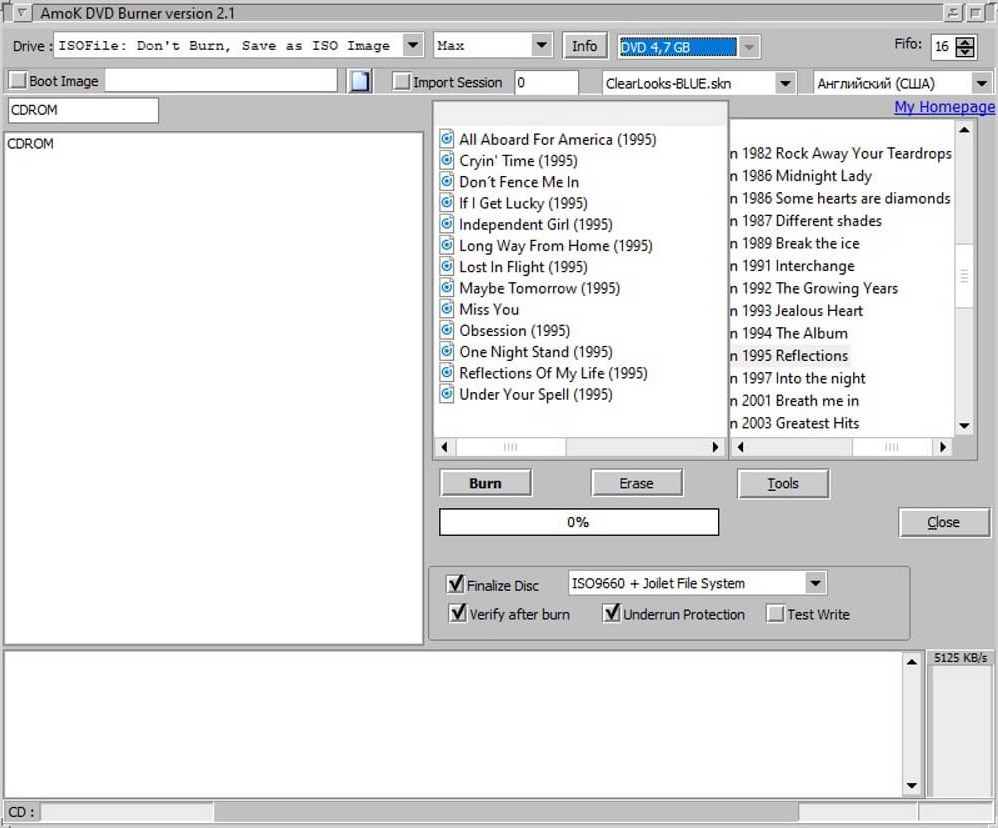
Amok CD/DVD Burning
Выводы
Итак, мы рассмотрели бесплатные программы для записи дисков и несколько премиум-вариантов. Каждый из них подойдет для определенной цели, поэтому делать выбор стоит, отталкиваясь от конкретной задачи и характеристик вашего ПК. Если же вам нужно универсальное средство, лучшим решением станет Студия Дисков. Это удобное и простое в управлении приложение позволяет записывать на любой тип носителей, поддерживает все версии и разрядности Windows и быстро работает даже на слабых ноутбуках.
Скачайте программу для прожига дисков сейчас!
Вам также может быть интересно
Программа для записи дисков для Windows 10 необходима для создания резервных копий данных, записи медиафайлов и создания загрузочных дисков. Она поз��оляет быстро и легко переносить важные файлы на физические носители, что особенно полезно при необходимости восстановления системы или защиты данных. Однако важно остерегаться использования непроверенных программ, которые могут содержать вредоносное ПО или некачественно записывать диски, что приведет к потере данных. Поэтому рекомендуется выбирать проверенные и надежные программы, чтобы обеспечить безопасность и качество записи.
Официальный сайт: СтудияДисков.ру.
«Студия Дисков» — это российская программа, предназначенная для записи CD, DVD и Blu-ray дисков. Она отличается высокой скоростью работы и простотой в использовании, что делает её привлекательной для широкой аудитории. Программа поддерживает множество форматов и позволяет записывать данные любого типа, будь то видео, музыка или образы дисков. В дополнение к базовым функциям записи, «Студия Дисков» включает в себя инструменты для создания автозапуска, конвертации форматов и риппинга дисков. Программа хорошо зарекомендовала себя благодаря стабильной работе и минимальным требованиям к ресурсам системы.
Преимущества и особенности:
- Высокая скорость записи дисков.
- Поддержка множества форматов, включая MP4 и MKV.
- Простота в использовании благодаря интуитивно понятному интерфейсу.
- Функция создания автозапуска для дисков.
- Возможность дозаписи и перезаписи на RW-диски.
- Компактный размер программы — менее 20 Мб.
- Поддержка риппинга аудио и видео дисков.
Официальный сайт: www.nero.com
Nero Burning ROM — это одно из самых известных и проверенных временем приложений для записи дисков, программа для записи дисков для windows 10, которое уже много лет сохраняет лидирующие позиции на рынке. Оно предоставляет пользователям все необходимые инструменты для записи, копирования и риппинга данных на CD, DVD и Blu-ray диски, обеспечивая высокий уровень защиты данных благодаря технологии SecurDisc. Программа также поддерживает широкий спектр форматов и предлагает дополнительные функции, такие как автоматическая настройка звука и создание дисковых изображений.
Основным преимуществом Nero Burning ROM является его функциональность, которая сочетает простоту использования для новичков с множеством опций для продвинутых пользователей. Несмотря на сложный интерфейс, который может потребовать времени на освоение, программа быстро становится незаменимым инструментом для всех, кто часто работает с оптическими носителями.
Преимущества и особенности:
- Поддержка записи на различные типы носителей: CD, DVD, Blu-ray.
- Высокий уровень защиты данных с использованием 256-битного шифрования и цифровой подписи.
- Возможность работы с несколькими компиляциями одновременно.
- Поддержка технологии DiscSpan для записи крупных файлов на несколько дисков.
- Автоматическая настройка звука и интеграция с Gracenote для управления музыкальными метаданными.
- Поддержка различных форматов, включая MP3, AAC, FLAC и другие.
- Возможность копирования дисков с сохранением оригинального качества.
Официальный сайт: ImgBurn.com
ImgBurn — это бесплатное программное обеспечение для записи и создания образов дисков, которое остается популярным среди пользователей даже в 2024 году, несмотря на отсутствие обновлений с 2013 года. Программа предлагает широкий спектр функций, таких как запись образов дисков, создание ISO-файлов, программа для записи дисков для windows 10, копирование и верификация данных. Пользователи ценят его за простоту использования и высокую надежность при работе с CD, DVD и Blu-ray дисками. Однако, отсутствие поддержки кроссплатформенных решений и ограниченная совместимость с современными операционными системами ограничивают его применение в современных условиях.
Преимущества и особенности:
- Поддержка большинства форматов файлов, включая MP4, AVI, ISO и другие.
- Возможность проверки качества записи и состояния дисков.
- Легковесность программы — она занимает минимальное количество системных ресурсов.
- Полностью бесплатное использование без скрытых платежей.
- Отсутствие обновлений и поддержки новых версий операционных систем.
- Ограниченная поддержка Blu-ray дисков, что может не удовлетворить потребности современных пользователей.
- Интуитивно понятный интерфейс, который позволяет быстро освоиться с программой даже новичкам.
Ashampoo Burning Studio — это мощное программное обеспечение для записи дисков, которое предлагает широкий спектр функций для работы с CD, DVD и Blu-ray. Программа позволяет легко создавать аудиодиски, резервные копии данных и даже видеодиски с анимированными меню. Простота интерфейса и разнообразие опций делают это приложение отличным выбором как для начинающих пользователей, программа для записи дисков для windows 10, так и для опытных. Несмотря на отсутствие версии для macOS и ограниченные возможности видеоредактирования, Ashampoo Burning Studio остается одним из самых удобных и надежных инструментов для записи дисков на Windows.
Программное обеспечение также поддерживает создание и запись образов дисков, позволяет добавлять пароли для защиты данных, а также автоматически оптимизирует аудиофайлы для лучшего качества записи. Кроме того, благодаря высокой скорости записи и возможности работы с различными форматами дисков, Ashampoo Burning Studio считается универсальным решением для любых задач, связанных с записью данных на физические носители.
Преимущества и особенности:
- Простой и интуитивно понятный интерфейс, подходящий для пользователей любого уровня.
- Поддержка различных типов дисков: CD, DVD, Blu-ray, а также запись образов ISO.
- Встроенная функция шифрования данных для защиты конфиденциальной информации.
- Создание аудиодисков с возможностью оптимизации и копирования музыки.
- Быстрая и эффективная запись данных благодаря передовым технологиям.
- Дополнительные инструменты для дизайна обложек и вставок для дисков.
- Отличная совместимость с Windows 10 и более ранними версиями ОС.
- Возможность создания мультимедийных презентаций с видеоконтентом и слайд-шоу.
CDBurnerXP — это бесплатная программа для записи дисков, предназначенная для работы на операционных системах Windows. Несмотря на название, она поддерживает не только CD, но и DVD, Blu-ray и даже HD DVD диски. Программа существует уже более двух десятилетий, сохраняя свою популярность благодаря простоте использования и поддержке широкого спектра форматов, включая аудио, видео и ISO образы. Однако интерфейс программы может показаться устаревшим и сложным для новичков, программа для записи дисков для windows 10, а отсутствие обновлений с 2019 года вызывает опасения по поводу возможных сбоев и несовместимостей с современными форматами.
Основные возможности CDBurnerXP включают запись данных, создание аудио CD, копирование дисков, создание загрузочных дисков и работу с ISO образами. Программа также позволяет проверять данные перед записью, что уменьшает риск записи поврежденных данных. Однако, она не поддерживает создание видео DVD из отдельных видеофайлов, что может быть минусом для пользователей, которым требуется эта функция.
Преимущества и особенности:
- Поддержка различных типов дисков: CD, DVD, Blu-ray и HD DVD.
- Создание и запись ISO образов, включая загрузочные диски.
- Возможность записи большого количества MP3 файлов на один CD.
- Проверка данных перед записью для минимизации ошибок.
- Простота использования благодаря удобному интерфейсу с функцией drag-and-drop.
- Полная бесплатность без встроенной рекламы и платных функций.
- Многоязычная поддержка, включая русский язык.
- Поддержка устаревших и современных версий Windows, включая Windows 10 и 11.
Официальный сайт: roxio.com
Roxio Creator NXT Pro 9 — это комплексное мультимедийное программное обеспечение, которое предлагает пользователям широкий набор инструментов для работы с видео, программа для записи дисков для windows 10, аудио и изображениями. Программа отличается интуитивно понятным интерфейсом, что делает её доступной как для новичков, так и для продвинутых пользователей. Roxio Creator позволяет редактировать видео в разрешении 4K, создавать многокамерные проекты и применять функцию слежения за движением. В дополнение к мощным средствам для редактирования, программное обеспечение включает инструменты для записи дисков и создания профессиональных меню для DVD. Однако программа требует достаточно мощного компьютера и может быть подвержена сбоям при работе с большими файлами.
Преимущества и особенности:
- Поддержка редактирования видео в разрешении 4K и многокамерный монтаж.
- Возможность создания и настройки профессиональных DVD-меню.
- Удобные инструменты для оцифровки и обработки старых аналоговых записей (LP, кассеты).
- Функции записи и копирования CD, DVD и Blu-ray дисков с возможностью создания ISO-образов.
- Встроенные приложения для редактирования фотографий с поддержкой пакетной обработки.
- Универсальные средства для конвертации мультимедийных файлов в различные форматы.
- Дополнительные инструменты для улучшения звука, включая шумоподавление и изменение высоты тона.
Официальный сайт: burnaware.com
BurnAware — это мощное и простое в использовании программное обеспечение для записи дисков, предлагающее богатый набор функций как для начинающих пользователей, программа для записи дисков для windows 10, так и для профессионалов. Программа поддерживает создание и запись дисков CD, DVD, Blu-ray, включая специализированные форматы BDXL и M-Disc, которые используются для долгосрочного хранения данных. BurnAware доступен в трех версиях: Free, Premium и Professional, каждая из которых ориентирована на разные потребности и уровни пользователя. В бесплатной версии доступны основные функции, такие как создание загрузочных дисков, запись ISO-образов и копирование дисков, в то время как платные версии предлагают более продвинутые опции, включая восстановление данных с поврежденных дисков и одновременную запись на несколько устройств.
Интерфейс программы интуитивно понятен, что делает BurnAware удобным для использования даже новичками. Благодаря низким системным требованиям, программа не нагружает ресурсы компьютера, обеспечивая стабильную работу и высокую скорость записи.
Преимущества и особенности:
- Поддержка всех типов носителей: CD, DVD, Blu-ray, включая форматы BDXL и M-Disc.
- Возможность создания загрузочных и мультисессионных дисков.
- Интуитивно понятный интерфейс, подходящий как для новичков, так и для профессионалов.
- Низкие системные требования, минимальная нагрузка на ресурсы компьютера.
- Функция восстановления данных с поврежденных дисков (в платных версиях).
- Одновременная запись ISO-образов на несколько устройств (в платных версиях).
- Поддержка нескольких языков и наличие подробного руководства по использованию.
Ситуация, когда диск не распознается после записи, может вызвать много вопросов и беспокойства. Однако, прежде чем паниковать, важно понять возможные причины и предпринять шаги для решения проблемы. В этом руководстве рассмотрены основные способы устранения этой проблемы.
- Осмотрите поверхность диска: Проверьте диск на наличие царапин, трещин и других видимых повреждений, которые могут препятствовать его нормальному чтению.
- Используйте другой диск: Попробуйте записать данные на новый диск, чтобы исключить возможность того, что проблема связана именно с повреждением используемого диска.
- Проверьте привод: Попробуйте использовать диск в другом дисководе или на другом компьютере, чтобы определить, не является ли проблема аппаратной.
- Обновите драйверы: Убедитесь, что драйверы вашего привода актуальны. Обновление может решить проблему с распознаванием дисков.
- Проверьте параметры записи: Убедитесь, что диск был записан правильно, без ошибок. Попробуйте записать данные на более низкой скорости, чтобы избежать проблем с записью.
- Формат и совместимость: Убедитесь, что формат диска совместим с вашим устройством. Некоторые устройства могут не поддерживать определенные форматы, такие как DVD+R, DVD-R или Blu-ray.
- Проверьте программу записи: Убедитесь, что используемая программа для записи дисков работает корректно. Попробуйте использовать другое программное обеспечение для записи и проверьте, распознается ли диск после этого.
- Проверьте систему на вирусы: Иногда вирусы могут повредить процесс записи или распознавание дисков. Проведите полную проверку системы антивирусом.
Следуя этим рекомендациям, программа для записи дисков для windows 10, вы сможете быстро определить причину, по которой диск не распознается после записи, и предпринять необходимые шаги для решения проблемы. Важно действовать последовательно и не пропускать ни один из предложенных этапов диагностики.
Ошибка записи при попытке записать диск является распространенной проблемой, с которой сталкиваются многие пользователи при записи CD, DVD или Blu-ray дисков. В этом руководстве мы рассмотрим основные причины появления этой ошибки и предложим эффективные способы ее устранения.
- Низкое качество дисков: Использование низкокачественных или поврежденных дисков может привести к ошибкам записи.
- Неисправный привод: Если привод для записи дисков поврежден или устарел, это может стать причиной возникновения ошибки.
- Конфликты программного обеспечения: Программы для записи дисков или драйверы могут конфликтовать с операционной системой или друг с другом.
- Неправильные настройки записи: Неправильные настройки скорости записи или файловой системы могут вызвать сбои.
- Нехватка места на диске: Недостаток свободного места на жестком диске также может стать причиной ошибки записи.
Чтобы исправить ошибку записи диска, программа для записи дисков для windows 10, выполните следующие шаги:
- Проверьте качество используемых дисков: Используйте только качественные диски от проверенных производителей. Избегайте использования старых или поцарапанных дисков.
- Проверьте состояние привода: Убедитесь, что привод для записи дисков исправен. Попробуйте записать диск на другом устройстве, чтобы исключить неисправность привода.
- Обновите драйверы: Проверьте наличие обновлений для драйверов вашего дисковода. Устаревшие драйверы могут вызывать проблемы с записью дисков.
- Проверьте настройки программы для записи: Убедитесь, что в программе для записи дисков выбраны правильные настройки скорости записи и файловой системы. Попробуйте снизить скорость записи.
- Освободите место на жестком диске: Убедитесь, что на вашем жестком диске достаточно свободного места для записи временных файлов, необходимых для процесса записи.
- Отключите ненужные программы: Закройте все ненужные программы, которые могут мешать процессу записи, особенно антивирусные программы или приложения для резервного копирования.
Следуя этим рекомендациям, вы сможете устранить ошибку «Ошибка записи при попытке записать диск» и успешно завершить процесс записи.
Существует множество причин, по которым записи на диске могут стать поврежденными или нечитаемыми. Это может вызвать серьезные проблемы, особенно если на диске хранятся важные данные. В этой статье рассмотрим основные причины повреждения записей на диске.
Физическое повреждение — одна из самых распростране��ных причин неисправности дисков. Оно может произойти по следующим причинам:
- Механические удары: падение или удары диска могут повредить его поверхности или внутренние механизмы.
- Износ поверхности: со временем поверхность диска может изнашиваться, что приводит к возникновению битых секторов.
- Воздействие внешних факторов: пыль, влага и экстремальные температуры могут повлиять на работоспособность диска.
Файловая система организует данные на диске, и ее сбои могут привести к повреждению или потере данных:
- Ошибки в файловой системе: неп��авильное завершение работы системы или ошибки при записи могут вызвать логические ошибки в файловой системе.
- Фрагментация данных: высокая степень фрагментации может замедлить работу диска и привести к повреждению файлов.
- Проблемы с метаданными: если метаданные, управляющие расположением файлов, будут повреждены, это сделает файлы нечитаемыми.
Программное обеспечение и вредоносные программы могут негативно повлиять на целостность данных:
- Ошибка программного обеспечения: сбои в работе программ, особенно в процессе записи данных, программа для записи дисков для windows 10, могут привести к повреждению файлов.
- Вирусы и вредоносное ПО: вирусы могут намеренно или случайно повредить файлы, делая их нечитаемыми.
- Сбои в процессе шифрования/дешифрования: ошибки при шифровании или дешифровании файлов могут привести к их повреждению.
Электрические проблемы также могут стать причиной повреждения данных на диске:
- Перепады напряжения: внезапные скачки напряжения могут вызвать сбои в работе диска.
- Отключение питания: неожиданное отключение питания во время записи данных может повредить файловую систему.
- Проблемы с блоком питания: неисправности в блоке питания могут привести к непредсказуемой работе диска и повреждению данных.
Каждая из этих причин может значительно повлиять на состояние данных на диске. Чтобы избежать потери информации, важно следить за состоянием носителей и регулярно создавать резервные копии.
Проблемы с несовместимостью форматов диска и устройства воспроизведения могут привести к невозможности воспроизвести ваши данные или мультимедийный контент. Чтобы избежать таких проблем, необходимо учитывать несколько ключевых факторов.
- Определите поддерживаемый формат устройства: Перед записью данных на диск убедитесь, что ваше устройство поддерживает формат выбранного диска. Большинство современных проигрывателей поддерживают форматы DVD-R, DVD+R, CD-R, но старые устройства могут быть ограничены в возможностях.
- Выбирайте правильный тип диска: Определите, какой тип диска наиболее совместим с вашим устройством. Например, DVD-R обычно более совместим с бытовыми проигрывателями, чем DVD+R. Узнайте спецификации вашего устройства перед покупкой дисков.
- Убедитесь в поддержке файловой системы: Некоторые устройства могут не поддерживать определенные файловые системы, такие как NTFS или exFAT. Перед записью проверьте, поддерживает ли ваше устройство FAT32 или другую файловую систему, совместимую с вашим оборудованием.
- Проверяйте скорость записи: Устройства могут иметь ограничения по скорости чтения и записи. Слишком высокая скорость записи диска может привести к ошибкам воспроизведения. Записывайте диски на минимальной скорости, чтобы увеличить шансы на совместимость.
- Обновляйте прошивку устройства: Некоторые проблемы с несовместимостью могут быть решены обновлением прошивки вашего устройства. Производители регулярно выпускают обновления, программа для записи дисков для windows 10, которые улучшают поддержку новых форматов и увеличивают совместимость с различными типами дисков.
- Тестируйте диски на разных устройствах: После записи данных проверьте диск на нескольких устройствах, чтобы убедиться в его совместимости. Это поможет избежать неприятных сюрпризов при попытке воспроизвести его в будущем.
Следуя этим рекомендациям, вы сможете значительно снизить вероятность столкнуться с проблемами несовместимости форматов диска и устройства воспроизведения. Внимательное отношение к выбору дисков и устройств, а также регулярное обновление программного обеспечения помогут вам избежать многих сложностей.
Ситуация, когда диск не полностью записывается и остается пустое пространство, может возникнуть по ряду причин. Это может быть как результат программных сбоев, так и проблем с носителем. В данной статье рассмотрим возможные причины и решения проблемы.
Файловая система может стать причиной того, что диск не используется полностью. Например, устаревшие или несовместимые файловые системы могут ограничивать размер файла или раздела.
- Проверьте тип файловой системы: FAT32 имеет ограничения на размер файла (до 4 ГБ), что может препятствовать записи больших файлов. Рекомендуется использовать NTFS или exFAT для больших файлов.
- Переформатируйте диск: Если файловая система устарела, создайте резервную копию данных и переформатируйте диск в более современный формат, программа для записи дисков для windows 10, например, NTFS или exFAT.
Иногда проблема может быть связана с поврежденными секторами или другими физическими проблемами диска.
- Запустите CHKDSK: В Windows используйте команду CHKDSK, чтобы проверить диск на наличие ошибок и попытаться их исправить.
- Используйте сторонние утилиты: Существуют специальные программы, такие как CrystalDiskInfo или HD Tune, которые помогут диагностировать состояние диска.
Старые или поврежденные драйверы и прошивка могут быть причиной того, что диск не используется полностью.
- Обновите драйверы контроллера: Перейдите на сайт производителя вашего оборудования и установите последние версии драйверов.
- Обновите прошивку диска: Некоторые производители предоставляют обновления прошивки, которые могут решить проблемы совместимости и улучшить производительность диска.
Если диск очень большой, система может некорректно работать с ним как с единым объемом.
- Создайте несколько разделов: Используйте встроенные средства управления дисками Windows или сторонние программы для создания нескольких разделов на диске.
- Перенесите данные: Разделите диск на разделы, а затем перенесите данные на новые разделы, чтобы более эффективно использовать пространство.
Некоторые вирусы и вредоносные программы могут нарушать работу диска, препятствуя полной записи данных.
- Сканирование антивирусом: Используйте антивирусное программное обеспечение для проверки диска на наличие вредоносных программ.
- Удалите подозрительные программы: Если обнаружены подозрительные программы, удалите их и проверьте диск на наличие проблем.
Эти шаги помогут вам устранить проблемы с неполной записью на диск и использовать его объем максимально эффективно.
Медленная запись на диск может стать серьезной проблемой, особенно если вы работаете с большими файлами или часто используете диск для резервного копирования. В этой статье мы рассмотрим несколько эффективных способов, которые помогут решить проблему медленной записи на диск.
Первым шагом к решению проблемы медленной записи является проверка состояния жесткого диска. Со временем диск может изнашиваться, и это приведет к снижению скорости работы.
- Запустите проверку диска: Используйте встроенные утилиты Windows, такие как CHKDSK, чтобы проверить диск на наличие ошибок и неисправных секторов.
- Оцените состояние S.M.A.R.T.: Специальные программы, такие как CrystalDiskInfo, помогут узнать состояние диска и его параметры S.M.A.R.T.
Засоренность системы временными файлами и кэшем может значительно замедлить скорость записи на диск. Проведите очистку системы и оптимизацию.
- Используйте встроенные утилиты: Программа «Очистка диска» в Windows поможет удалить ненужные файлы, временные данные и кэш.
- Очистите реестр: Программы вроде CCleaner помогут удалить старые и ненужные записи в реестре, которые могут замедлять работу системы.
Старые или поврежденные драйверы могут негативно сказываться на производительности жесткого диска. Обновление драйверов и прошивки может улучшить ситуацию.
- Проверьте обновления драйверов: Используйте диспетчер устройств Windows или специальные программы для автоматического обновления драйверов.
- Обновите прошивку диска: Посетите сайт производителя жесткого диска и проверьте наличие новых версий прошивки для вашего устройства.
Фрагментация файлов на жестком диске может привести к замедлению скорости записи. Регулярная дефрагментация поможет улучшить производительность.
- Используйте стандартные инструменты: Встроенная утилита дефрагментации в Windows позволяет оптимизировать расположение файлов на диске.
- Автоматическая дефрагментация: Настройте автоматическую дефрагментацию диска, чтобы поддерживать его в оптимальном состоянии.
Если вы по-прежнему используете жесткий диск (HDD), переход на твердотельный накопитель (SSD) может значительно повысить скорость записи и работы системы в целом.
- Выбор SSD: Приобретите SSD с достаточной емкостью и подходящими характеристиками для ваших нужд.
- Клонирование системы: Используйте программы для клонирования диска, чтобы перенести операционную систему и данные на новый SSD.
Следуя этим рекомендациям, вы сможете значительно улучшить скорость записи на диск и общую производительность вашей системы.
Многие пользователи сталкиваются с проблемой, когда после записи на диск появляются трещины или царапины. Это может привести к повреждению данных или невозможности считывания диска. В чем же причина этих дефектов? Рассмотрим основные факторы, которые могут повлиять на состояние диска после записи.
- Некачественные материалы диска. Если для записи используются диски низкого качества, вероятность появления дефектов значительно возрастает. Дешевые материалы могут не выдерживать температурных изменений во время записи, что приводит к микротрещинам.
- Перегрев во время записи. Процесс записи данных на диск сопровождается выделением тепла. Если записывающее устройство перегревается или в помещении высокая температура, это может вызвать деформацию поверхности диска и появление трещин.
- Неправильная скорость записи. Выбор слишком высокой скорости записи может привести к недостаточному времени на правильное формирование дорожек на диске. Это увеличивает риск появления царапин и других механических повреждений.
- Механические повреждения при извлечении. Неправильное извлечение диска из привода или касание поверхности диска может привести к появлению царапин. Даже малейшее повреждение может ухудшить качество воспроизведения или записи данных.
- Использование изношенного оборудования. Старые или поврежденные дисководы могут негативно влиять на качество записи. Неисправные лазеры или механизмы привода могут привести к повреждению диска в процессе записи.
- Неправильное хранение дисков. Диски, оставленные на солнце или в местах с высокой влажностью, становятся более хрупкими и подверженными появлению трещин даже при минимальном воздействии.
Избежать появления трещин и царапин на дисках можно, если выбирать качественные носители, соблюдать оптимальные условия записи и хранения, а также следить за состоянием оборудования. Это позволит сохранить данные в целости и продлить срок службы дисков.
В России Movavi теперь Мовавика
Кажется, что в 2020 году никто не пользуется компакт-дисками: давно придумали USB-накопители и облачные хранилища данных. Они более мобильные и с ними не нужно заморачиваться. Необходимо только перенести файлы на флэшку или облако: так они всегда будут под рукой. Но все-таки оптические диски обладают некоторым преимуществом: небольшая стоимость, безопасность записанных данных, возможность создать собственный аудио- и видеоряд.
Для создания таких резервных копий пригодится софт с функцией записи на диск. Чтобы помочь вам найти подходящий вариант, мы подготовили подборку из 11 программ: все они бесплатные и практически ничем не уступают платным утилитам.
Лучшие программы для записи файлов на диск
| Программа | Поддерживаемые типы дисков | Русский язык | Ссылки |
|---|---|---|---|
| Movavi Video Suite | CD / DVD / Blu-ray / HD-DVD | ✅ | Скачать |
| ImgBurn | CD / DVD / Blu-ray / HD-DVD | С плагином | Подробнее |
| AshampooBurning StudioFree | CD / DVD / Blu-ray | ✅ | Подробнее |
| CDBurnerXP | CD / DVD / Blu-Ray / HD-DVD | ✅ | Подробнее |
ImgBurn
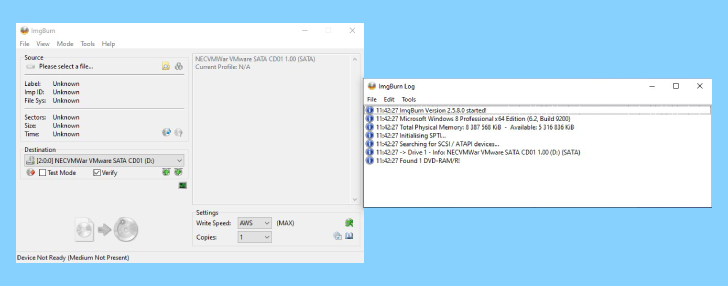
OC: Windows
Наличие русского языка: Да (нужно скачать плагин с официального сайта)
Оценка: 10/10
Описание: Пожалуй, самая лучшая бесплатная программа для переноса необходимых данных на диск. ImgBurn отлично работает со всеми версиями Windows вплоть до 10.
Основные характеристики:
- Поддержка CD, DVD, HD-DVD и Blu-ray;
- Бесперебойная работа с любыми внешними оптическими приводами;
- Контроль качества итоговой записи при помощи DVDInfoPro;
- Функция создания ISO-образов;
- Автоматическое открытие привода после завершения работы;
- Расширенные настройки работы с дисками;
- Возможность регулировки скорости обработки файлов.
Кому подойдет: ImgBurn станет незаменимым помощником для тех, кому важна скорость записи и высокое качество.
Ashampoo Burning Studio Free
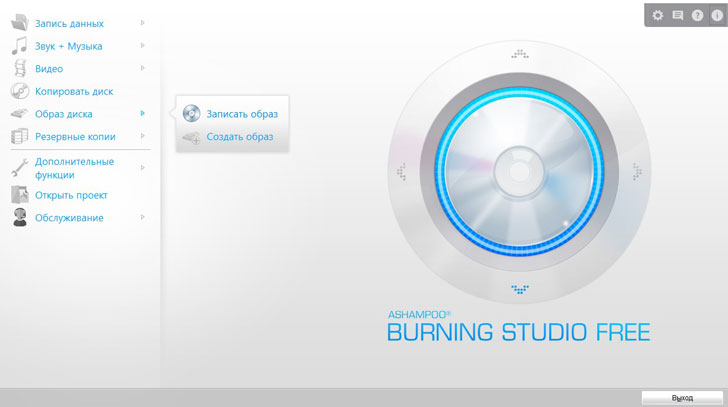
OC: Windows
Наличие русского языка: Да
Оценка: 9/10
Описание: Один из лидеров по количеству функций среди бесплатного софта в этом сегменте. Эта программа осуществляет запись песен, картинок и других типов файлов на разные носители.
Основные характеристики:
- Поддержка CD, DVD и Blu-ray;
- Распознавание трека при извлечении аудио с музыкальных компакт-дисков;
- Запись видео в формате HD и Full HD;
- Создание Video CD (VCD) и Super Video CD (SVCD) — форматы для чтения плеерами;
- Создание резервной копии документов в формате ASHDISC, ISO и CUE/BIN;
- Записанные данные можно защитить паролем.
Кому подойдет: благодаря понятному интерфейсу на русском языке и широкому набору инструментов, Ashampoo BurningStudio Free придется по вкусу всем: от любителей до профессионалов.
CDBurnerXP

ОС: Windows
Наличие русского языка: Да
Оценка: 8/10
Описание: Абсолютно бесплатная программа для записи дисков, где вам не придется доплачивать за какие-то функции. Тут вы найдете все необходимые инструменты для быстрой записи файлов. Программа имеет высокий рейтинг на тематических интернет-порталах.
Основные характеристики:
- Работа с CD, DVD, HD-DVD и Blu-ray;
- Считывает двухслойные диски;
- Создает back-up музыки, фотографий и установочных файлов;
- Копирование данных с одного диска на другой;
- Функция создания ISO-образов;
- Преобразование NRG, BIN-образов в ISO;
- Менеджер печати обложек на диски.
Кому подойдет: набор встроенных инструментов порадует даже ценителя сложных профессиональных утилит.
Nero Free
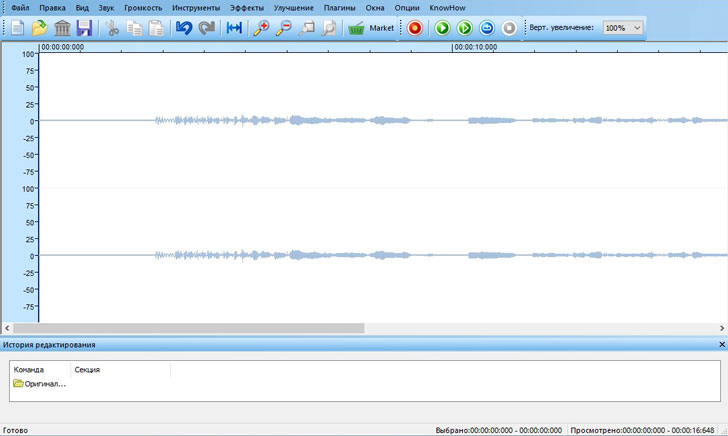
ОС: Windows
Наличие русского языка: Да
Оценка: 7/10
Описание: Пакетный софт Nero по праву считается одним из лучших для записи дисков и создания образов. Nero Free – не исключение: удобная и легкая в использовании программа справится со многими задачами.
Основные характеристики:
- Поддержка CD, DVD и Blu-ray;
- Встроенная очистка перезаписываемых дисков;
- Копирование файлов с оптического носителя;
- Работает с Audio CD.
Кому подойдет: пользователям, которые присматриваются к платной версии Nero Burning Rom, но хотят сначала протестировать бесплатную.
BurnAware Free
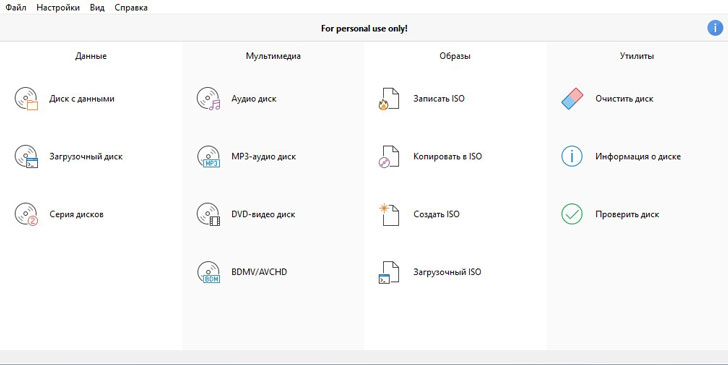
ОС: Windows
Наличие русского языка: Да
Оценка: 7/10
Описание: Бесплатный вариант одноименной лицензионной программы, но с урезанным набором инструментов. Основная функция даже в таком варианте остаётся на высоте: «прожиг» она выполнит за несколько минут.
Основные характеристики:
- Автоматическая проверка свободного места на диске;
- Поддержка CD, DVD и Blu-ray;
- Простая работа с Audio/Video CD;
- Запись образа диска формата ISO;
- Нет возможности переносить треки с Audio CD.
Кому подойдет: тем, кому нужен только базовый набор функций для работы с оптическими дисками.
AnyBurn
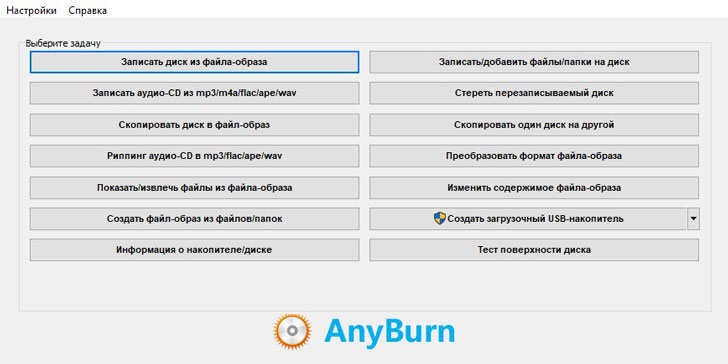
OC: Windows
Наличие русского языка: Да
Оценка: 6/10
Описание: Легкая в применении программа для записи дисков, которая заменит тяжёлые платные приложения.
Основные характеристики:
- Поддержка CD, DVD и Blu-ray;
- Создание ISO-образов;
- Функция резервного копирования файлов;
- Создание аудио компакт-дисков из MP3, m4a, flac, ape, wma;
- Встроенный конвертер;
- Функция стирания записанной информации;
- Есть портативная версия программы.
Кому подойдет: это стандартная утилита, заточенная под повседневные любительские нужды.
Small CD-Writer
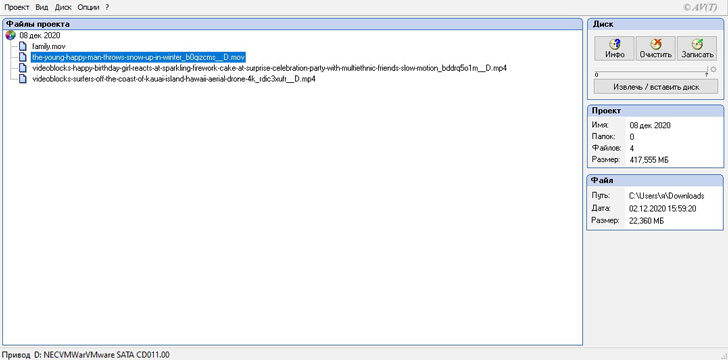
ОС: Windows
Наличие русского языка: Да
Оценка: 6/10
Описание: Единственная в этой подборке программа от отечественных разработчиков. Софт не требует установки на ПК – скачиваете и сразу приступаете к работе.
Основные характеристики:
- Программа маленькая — не занимает много места на флэшке или ПК;
- Поддерживает создание многосессионного и загрузочного диска;
- Просмотр всех дисковых сессий и извлечение из них необходимых данных;
- Возможность создания ISO-образов;
- Автоматическое определение записывающего привода;
- Определение предполагаемой скорости обработки данных;
Кому подойдет: пользователям, которые ранее не работали в подобных приложениях. Простота интерфейса поможет разобраться со всеми функциями буквально за день.
DeepBurner Free
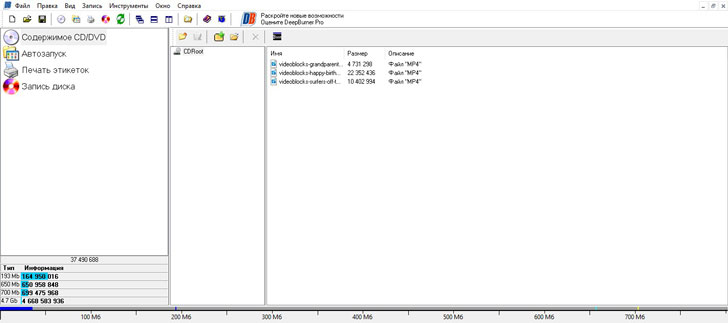
ОС: Windows
Наличие русского языка: На официальном сайте есть русификатор
Оценка: 6/10
Описание: Еще одно хорошее бесплатное предложение – аналог коммерческого софта с уменьшенным функционалом. Предусмотрена портативная версия, которой удобно пользоваться в любое время.
Основные характеристики:
- Запись данных на CD и DVD носители;
- Возможность перенести музыку на Audio CD;
- Создание ISO-образов;
- Встроенный плагин для кастомизации компакт-дисков персональными обложками;
- Поддерживает работу одновременно с несколькими приводами.
Кому подойдет: тем, кто хочет переносить на CD музыку и фото, а также создавать записи системных и загрузочных дисков. К сожалению, более серьезные задачи DeepBurner не потянет.
InfraRecorder
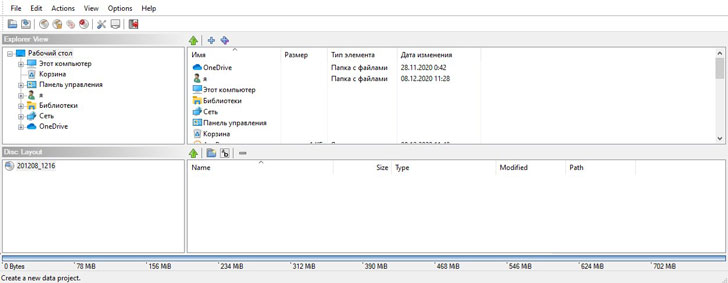
ОС: Windows 2000/XP/Vista/7/8
Наличие русского языка: Да
Оценка: 6/10
Описание: Многофункциональный софт для обработки оптических дисков со стандартным набором инструментов. InfraRecorder поддерживается только старыми версиями Windows.
Основные характеристики:
- Работа с CD и DVD дисками, включая двухслойные;
- Создание образов в формате ISO, BIN/CUE;
- Поддержка перезаписываемых оптических носителей;
- Регулировка дозаписи данных на диск;
- Программа совместима с Audio CD;
- Интерфейс выполнен в стиле проводника Windows;
- Возможность посмотреть информацию о диске в режиме реального времени;
- Отсутствие совместимости с HD-DVD и Blu-ray.
Кому подойдет: тем, кто раньше не имел дела с программами для записи дисков – в интерфейсе будет легко разобраться.
Express Burn
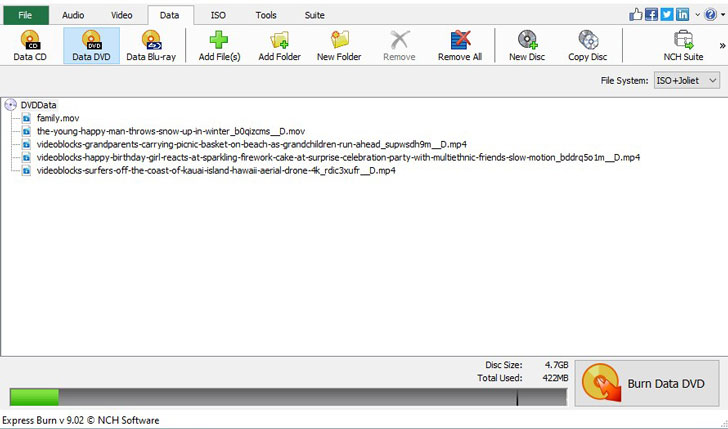
ОС: Windows, MacOS
Наличие русского языка: Нет
Оценка: 6/10
Описание: Это софт с ограниченным функционалом – все дополнительные характеристики доступны только в полной версии Express Burn. Идеально подойдет для записи любимых песен в плейлист для автопутешествия.
Основные характеристики:
- Free-версия программы читает только CD-диски;
- Возможность записывать видео DVD и Blu-ray:
- Разработка собственного меню для видеофайлов;
- Функция записи Audio CD;
- Перенос файлов с компьютера на диск с помощью Drag & Drop.
Кому подойдет: людям, которые работают на Mac – найти что-то бесплатное для это системы очень трудно.
WinX DVD Author
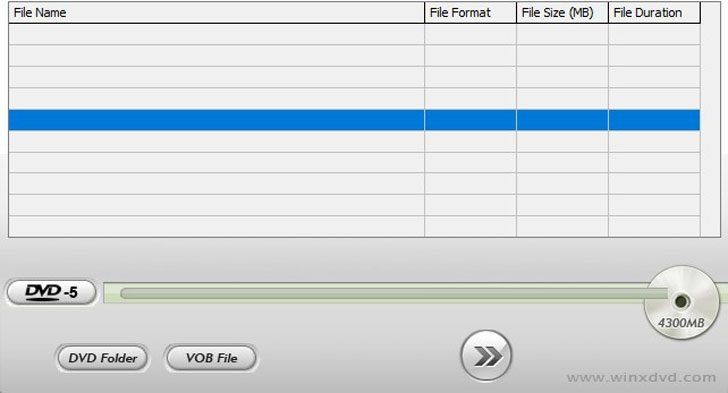
ОС: Windows
Наличие русского языка: Нет
Оценка: 5/10
Описание: Утилита направлена на работу с видеофайлами – отлично подойдет для записи фильмов и нарезки видеоклипов на DVD.
Основные характеристики:
- Наличие встроенного видеоредактора;
- Возможность накладывать субтитры и аудиодорожки;
- Разработка собственного дизайна меню;
- Конвертация форматов avi, mp4, mkv, mov и многие другие в DVD;
- Высокая скорость записи — диск объемом 4,3 Гб обработается менее чем за час;
- Возможность загружать YouTube-видео.
Кому подойдет: людям, которые много работают над видеоматериалами – редактируют, просматривают фильмы, записывают загруженные файлы на диски.
Так какую же программу скачать, чтобы набор функций подходил под любые запросы пользователей? Советуем выбирать из тех приложений, которые сочетают все необходимые параметры: скорость, многофункциональность и простоту использования.
Больше, чем просто CD Burner
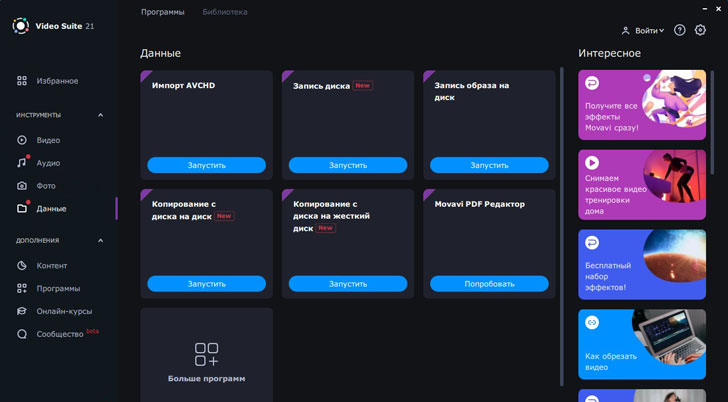
Если вы хотите записывать ваши собственные видеоролики из путешествий и семейных архивов на диски, стоит присмотреться к более универсальному и надёжному софту. Например, Movavi Video Suite – это комплексная программа, в которой можно сразу и монтировать, и конвертировать, и записывать клипы на CD, DVD и Blu-ray. Удобно: собрали ролик, поделились им с друзьями, сразу создали резервную копию в том же приложении.
Movavi Video Suite позволяет записывать на диски разные виды медиафайлов: можно работать с видео, аудио и картинками. Но это всего лишь небольшая часть того, что можно делать с помощью программы: главные фишки Movavi Video Suite – продвинутый видеоредактор с большим количеством инструментов, видеоконвертер и функция записи экрана.
Программа поддерживает 14 языков, в том числе русский: проблем с освоением инструментов не возникнет. Визуально приятный и понятный интерфейс освоит даже начинающий пользователь ПК, причём практически любого – программа поддерживается и на Windows, и на Mac OS. Ну и, конечно, высокое качество итоговых материалов и скорость работы вас точно не разочаруют.
Кстати, для читателей блога у нас есть 20% скидка на Movavi Video Suite!
Попробовать Movavi Video Suite c 20% скидкой
True Burner 10.5
True Burner — мощное и удобное в использовании программное обеспечение для прожига дисков…
get_app11 315 | Бесплатная |
BurnAware Free 18.6
BurnAware Free — отличная утилита для прожига CD, DVD и Blu-ray дисков, с помощью которой можно без проблем записывать аудио и видео диски, создавать образы дисков, осуществлять верификацию данных и пр. Поддерживаются все аппаратные интерфейсы…
get_app311 919 | Бесплатная |
ISO Workshop 13.4
ISO Workshop — удобный и простой в использовании инструмент для работы с образами дисков, с помощью которого можно осуществлять резервное копирование данных с оптических носителей, создавать точные копии дисков, преобразовывать образы в ISO или BIN…
get_app26 897 | Бесплатная |
Ashampoo Burning Studio 26.0.1
Ashampoo Burning Studio — Программа для создания и копирования данных, аудио и видео на CD, DVD или Blu-ray диски…
get_app133 038 | Условно-бесплатная |
Nero Burning ROM 27.5.1020
Nero Burning ROM — популярное приложение для прожига CD/DVD/Blu-ray дисков, обладающее поддержкой всех типов приводов и оптических носителей. Присутствует возможность работы с файлами образов, копирования дисков, перекодирования аудио, стирание дисков…
get_app370 507 | Условно-бесплатная |
Express Burn 12.00
Express Burn — небольшая бесплатная программа для записи данных на CD/DVD/DVD Blu-ray. С помощью Express Burn можно записать диск с данными, создать Audio CD и Video DVD диски, работать с ISO-образами…
get_app30 824 | Условно-бесплатная |
Vidmore Screen Recorder 2.0.8
Удобная утилита для захвата изображения с экрана и записи активности, происходящей на всем экране или отдельной его части. Можно записывать геймплей 2D/3D-игр, flash-игр и online-клиентов, захватывать видео с YouTube, Dailymotion, Facebook, TED и пр….
get_app1 041 | Условно-бесплатная |
Free AVS Disc Creator 6.3.4.568
AVS Disc Creator — удобная в использовании программа для записи дисков с данными, а также создания аудио/видео/фото дисков. Приложение позволяет создавать и редактировать ISO образы дисков, умеет копировать диски, предоставляет информацию…
get_app7 151 | Бесплатная |
Soft4Boost DVD Creator 7.2.7.355
Soft4Boost DVD Creator — очень удобная программа для создания и записи DVD-дисков в домашних условиях…
get_app6 248 | Условно-бесплатная |
Soft4Boost Burning Studio 7.9.9.531
Soft4Boost Burning Studio — приложение для простого и удобного выполнения разнообразных задач записи на CD, DVD, Blu-ray диски…
get_app10 232 | Условно-бесплатная |
DVD-Cloner 2024 21.60.1488
Простая в обращении утилита, при помощи которой можно быстро и легко создать полностью идентичную копию вашего DVD-диска (например, с фильмом) и записать ее на другой диск. Поддерживается работа с большинством DVD приводов. Не требует тонкой настройки…
get_app22 982 | Условно-бесплатная |
Soft4Boost Easy Disc Burner 8.5.3.439
Soft4Boost Easy Disc Burner — простая, бесплатная утилита для записи файлов и папок с ПК на диски различных форматов: CD, DVD, Blu-Ray…
get_app14 034 | Бесплатная |
Soft4Boost DVD Cloner 8.7.5.589
Soft4Boost DVD Cloner — мощная программа для создания копий DVD-дисков. Простой интерфейс утилиты, наличие разнообразных функциональных возможностей и поддерживаемых типов носителей делают данный инструмент очень удобным для пользования…
get_app5 827 | Демо версия |
CDRtfe 1.5.9
Бесплатное приложение для записи CD/DVD/BD дисков. Поддерживается создание и запись образов ISO и загрузочных дисков. Образы дисков и Audio CD могут быть записаны одновременно на несколько пишущих устройств. Используются различные режимы записи и прочее…
get_app2 299 | Бесплатная |
Red Burner .NET 17.8
Легкое и эффективное приложение для записи CD, DVD и Blu-ray дисков. Обеспечивает удобство использования с полной поддержкой различных форматов и надежным выполнением задач. Позволяет записывать образы на диск с выбором режимов записи: TAO, DAO или DAO96…
get_app831 | Бесплатная |
Бесплатные программы для записи дисков
Несмотря на то, что для записи дисков с данными, а также аудио CD в последних версиях Windows можно и не прибегать к сторонним программам, встроенной в системе функциональности оказывается подчас недостаточно. В этом случае можно использовать бесплатные программы для записи дисков CD, DVD и Blu-Ray, способные легко создать загрузочные диски и диски с данными, произвести копирование и архивацию, а заодно обладающие понятным интерфейсом и гибкими настройками.
В этом обзоре представлены лучшие, на взгляд автора, бесплатные программы, предназначенных для записи различных типов дисков в операционных системах Windows 11/10 и предыдущих версиях системы. В статье буду присутствовать только те инструменты, которые можно официально скачать и использовать бесплатно. Коммерческие продукты, такие как Nero Burning Rom здесь рассматриваться не будут. Обновление 2015: Были добавлены новые программы, а также удален один продукт, использование которого стало небезопасно. Добавлена дополнительная информация по программам и актуальные скриншоты, некоторые предупреждения для начинающих пользователей. См. также: Как создать загрузочный диск Windows 8.1.
Ashampoo Burning Studio Free
Если ранее в этом обзоре программ на первом месте находилась ImgBurn, которая мне действительно казалось лучшей из бесплатных утилит для записи дисков, то теперь, думаю, лучше будет разместить здесь Ashampoo Burning Studio Free. Связано это с тем, что скачать чистую ImgBurn без установки потенциально нежелательного ПО вместе с ней, в последнее время превратилось в нетривиальную задачу для начинающего пользователя.
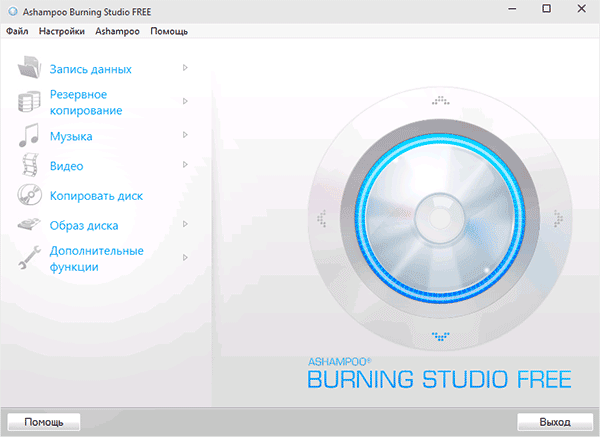
Бесплатная программа для записи дисков на русском языке Ashampoo Burning Studio Free обладает одним из самых понятных интерфейсов, и позволяет без особых сложностей:
- Записать диски DVD и CD с данными, музыкой и видео.
- Скопировать диск.
- Создать образ диска ISO, либо записать такой образ на диск.
- Выполнить резервное копирование данных на оптические диски.
Иначе говоря, какая бы задача перед вами не стояла: запись архива домашних фото и видео на DVD или создание загрузочного диска для установки Windows, все это можно выполнить Burning Studio Free. При этом программу можно смело рекомендовать начинающему пользователю, в ней действительно не должно возникнуть трудностей. Официальный сайт программы.
ImgBurn
С помощью программы ImgBurn вы можете записать не только диски CD и DVD, но также Blu-Ray, при наличии соответствующего привода. Имеется возможность записи стандартных видео DVD для воспроизведения в бытовом проигрывателе, создание загрузочных дисков из образов ISO, а также дисков с данными, на которых вы можете хранить документы, фотографии и что угодно еще. Поддерживаются операционные системы Windows начиная с самых ранних версий, таких как Windows 95. Соответственно, Windows XP, 7 и 8.1 и Windows 10 также входят в список поддерживаемых.
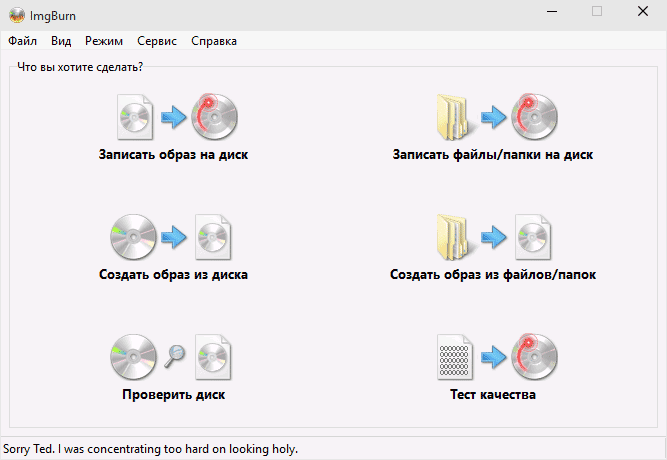
Отмечу, что при установке программа попробует установить пару дополнительных бесплатных приложений: отказывайтесь, они не представляют пользы, а лишь создают мусор в системе. В последнее время, при установке программа не всегда спрашивает об установке дополнительного ПО, но устанавливает его. Рекомендую проверить компьютер на вредоносные программы, например, с помощью AdwCleaner после установки, либо использовать Portable версию программы.
В главном окне программы вы увидите простые иконки для выполнения базовых действий записи дисков:
- Записать образ на диск (Write image file to disk)
- Создать образ из диска (Create image file from disk)
- Записать файлы и папки на диск (Write files/folders to disk)
- Создать образ из файлов и папок (Create image from files/folders)
- А также функции для проверки диска
Также вы можете дополнительно скачать русский язык для ImgBurn в виде отдельного файла с официального сайта. После этого данный файл необходимо скопировать в папку Languages в папке Program Files (x86) / ImgBurn и перезапустить программу.
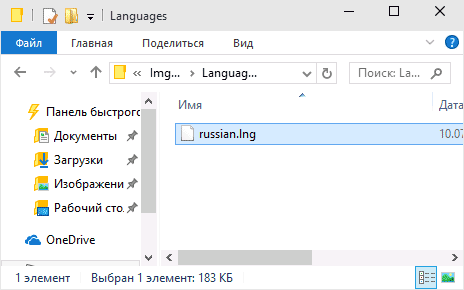
Несмотря на то, что программа для записи дисков ImgBurn очень проста в использовании, опытному пользователю она предоставляет очень широкие возможности настройки и работы с дисками, не ограничивающиеся указанием скорости записи. Также можно добавить, что программа регулярно обновляется, имеет высокие рейтинги среди бесплатных продуктов этого типа, то есть, в общем и целом — достойна внимания.
Скачать ImgBurn можно на официальной странице http://imgburn.com/index.php?act=download, там же имеются и языковые пакеты для программы.
CDBurnerXP
В бесплатной программе записи дисков CDBurnerXP есть все, что может потребоваться пользователю для записи CD или DVD. С ее помощью вы можете записать диски CD и DVD с данными, в том числе загрузочные диски из ISO файлов, копировать данные с диска на диск, а также создать диски Audio CD и DVD видео. Интерфейс программы простой и понятный, а для опытных пользователей предусмотрены тонкие настройки процесса записи.

Как можно понять из названия, CDBurnerXP изначально создавался для записи дисков в Windows XP, но работает и в последних версиях ОС, включая Windows 10.
Чтобы скачать бесплатно CDBurnerXP посетите официальный сайт https://cdburnerxp.se/. Да, кстати, русский язык в программе присутствует.
Windows 7 USB/DVD Download Tool
Для многих пользователей, программа записи дисков нужна лишь для однократного создания установочного диска с Windows. В этом случае вы можете использовать официальный инструмент Windows 7 USB/DVD Download Tool от Microsoft, который позволит сделать это в четыре простых шага. При этом, программа подойдет для создания загрузочных дисков с Windows 7, 8.1 и Windows 10, а работает она во всех версиях ОС, начиная с XP.

После установки и запуска программы, достаточно будет выбрать ISO образ записываемого диска, а на втором шаге — указать, что вы планируете сделать DVD (в качестве варианта возможна запись USB флешки).

Дальнейшие шаги — нажатие кнопки «Начать копирование» и ожидание завершения процесса записи.
Официальный источник загрузки Windows 7 USB/DVD Download Tool — http://wudt.codeplex.com/
BurnAware Free
С недавних пор бесплатная версия программы BurnAware обзавелась русским языком интерфейса и потенциально нежелательным ПО в составе установки. Несмотря на последний пункт, программа хороша и позволяет выполнить почти любые действия по записи дисков DVD, Blu-ray, CD, созданию образов и загрузочных дисков из них, записи видео и аудио на диск и не только это.
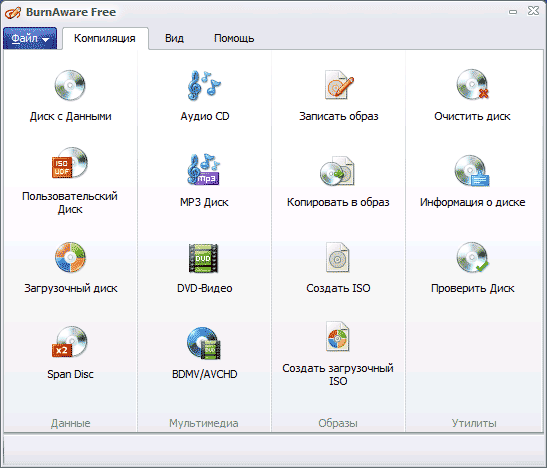
При этом, BurnAware Free работает во всех версиях Windows, начиная с XP и заканчивая Windows 10. Из ограничений бесплатной версии программы — отсутствие возможности копирования диска на диск (но это можно сделать, создав образ и после этого записав его), восстановление нечитаемых данных с диска и запись сразу на несколько дисков.
Что касается установки дополнительного программного обеспечения программой, то в моем тесте в Windows 10 ничего лишнего установлено не было, однако все равно рекомендую проявлять осторожность и, как вариант, сразу после установки проверить компьютер AdwCleaner, чтобы удалить всё лишнее, кроме самой программы.
Скачать программу записи дисков BurnAware Free можно с официального сайта http://www.burnaware.com/download.html
Passcape ISO Burner
Passcape ISO Burner — малоизвестная программа для записи загрузочных образов ISO на диск или флешку. Однако, мне она пришлась по душе, а причиной тому послужили ее простота и функциональность.
Во многом, она схожа с Windows 7 USB/DVD Download Tool — позволяет в пару шагов записать загрузочный диск или USB, однако, в отличие от утилиты Microsoft, сделать это может практически с любыми образами ISO, а не только содержащими установочные файлы ОС Windows.

Так что, если вам потребовался загрузочный диск с какими-либо утилитами, LiveCD, антивирусом, а записать его вы хотите быстро и максимально просто, рекомендую обратить внимание на эту бесплатную программу. Подробнее: Использование Passcape ISO Burner.
Active ISO Burner
Если вам требуется записать ISO образ на диск, то Active ISO Burner — один из самых продвинутых способов это сделать. Одновременно с этим, и самый простой. Программой поддерживаются все последние версии Windows, а для того, чтобы скачать ее бесплатно, воспользуйтесь официальным сайтом http://www.ntfs.com/iso_burner_free.htm

Среди прочего, программа поддерживает множество различных опций при записи, различные режимы и протоколы SPTI, SPTD и ASPI. Есть возможность сразу записать несколько копий одного диска при необходимости. Поддерживается запись Blu-ray, DVD, CD образов дисков.
Бесплатная версия CyberLink Power2Go
CyberLink Power2Go — мощная и, одновременно простая программа записи дисков. С ее помощью любой начинающий пользователь может легко записать:
- Диск с данными (CD, DVD или Blu-ray)
- Диски с видео, музыкой или фотографиями
- Скопировать информацию с диска на диск
Все это осуществляется в дружественном интерфейсе, который, хоть и не имеет русского языка, скорее всего, будет вам понятен.
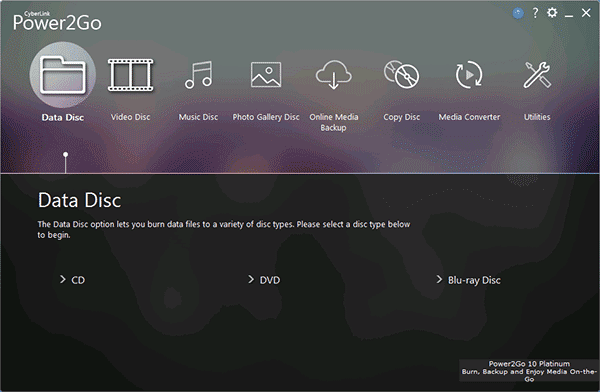
Программа доступна в платной и бесплатной (Power2Go Essential) версиях. Загрузка бесплатной версии доступна на официальной странице.
Отмечу, что помимо самой программы записи дисков устанавливаются утилиты CyberLink для оформления их обложек и чего-то еще, которые затем можно отдельно удалить через Панель управления.
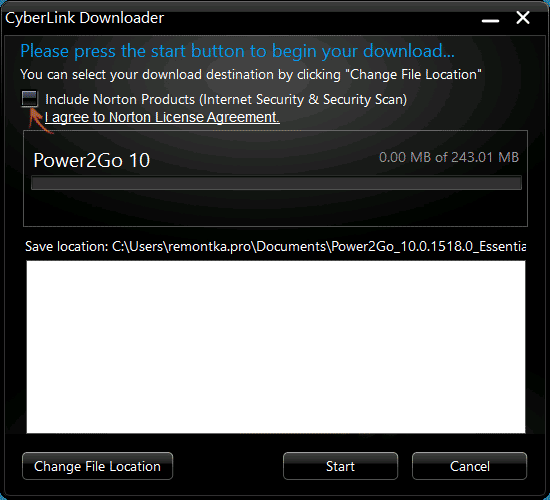
Также, при установке рекомендую убрать отметку, предлагающую скачать дополнительные продукты (см. на скриншоте).
Подводя итог, надеюсь, что я кому-то смог помочь. Действительно, не всегда имеет смысл устанавливать объемные пакеты программного обеспечения для таких задач, как запись дисков: скорее всего, среди описанных семи инструментов для этих целей вы сможете найти тот, который подойдет вам наилучшим образом.
